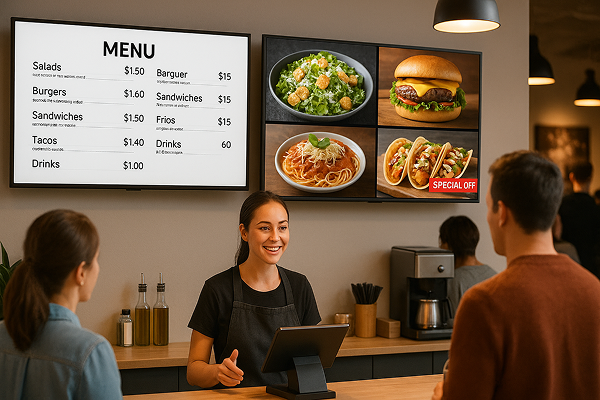Alben jederzeit auf den Fernseher senden – kein Login nötig
Von Reiseerinnerungen und Produktpräsentationen bis hin zu Unternehmensneuigkeiten – mit nur einem Fingertipp zeigen Sie Ihre Alben auf jedem Bildschirm.
Keine Kabel. Keine Komprimierung. Keine Anmeldung.
Ideal für die Heimfreigabe, Verkaufsflächen, öffentliche Informationen und Event-Highlights.
Dein smarter Bilderrahmen für jede Erinnerung
Mach deinen Fernseher zu deinem persönlichen Display, das deine wichtigsten Momente zeigt.
Lieblingsfotos, Babyalben, Reiseerinnerungen und saisonale Dekoration – alles mit nur einem Tipp, ganz ohne Anmeldung.
Von Geburtstagen und Feiertagen bis hin zu Alltagsmomenten – lassen Sie Ihre Erinnerungen auf dem Bildschirm lebendig werden.
Verwandeln Sie Ihren Fernseher in ein digitales Schild für Unternehmen
Sparen Sie sich den Druck – verwandeln Sie jeden Fernseher in ein digitales Menü oder Schild, jederzeit per Handy aktualisierbar.
Präsentieren Sie mühelos Speisekarten, Aktionen, Produktbilder oder Videos – ideal für Restaurants, Cafés und Einzelhandel.
Unterstützt Hoch- und Querformat für mehr Aufmerksamkeit, bessere Details und mehr Umsatz.